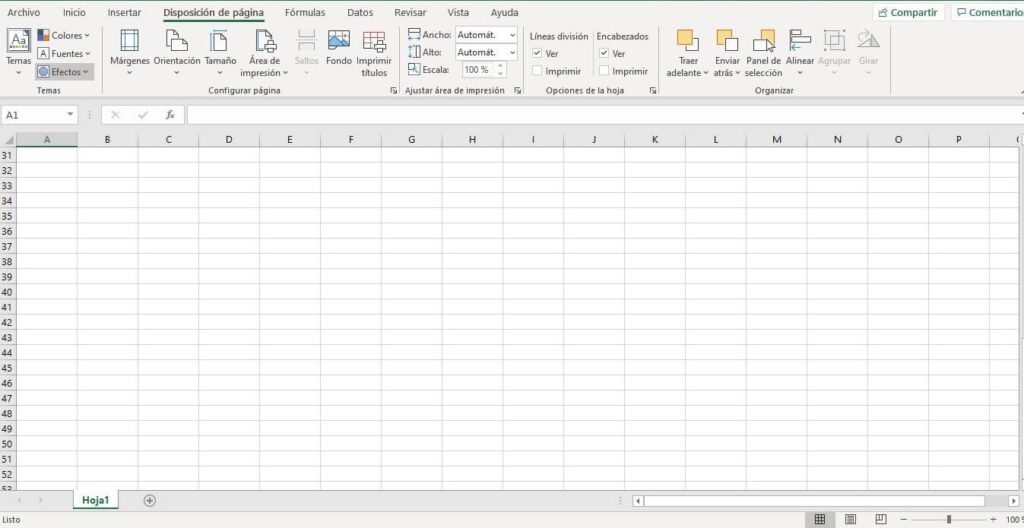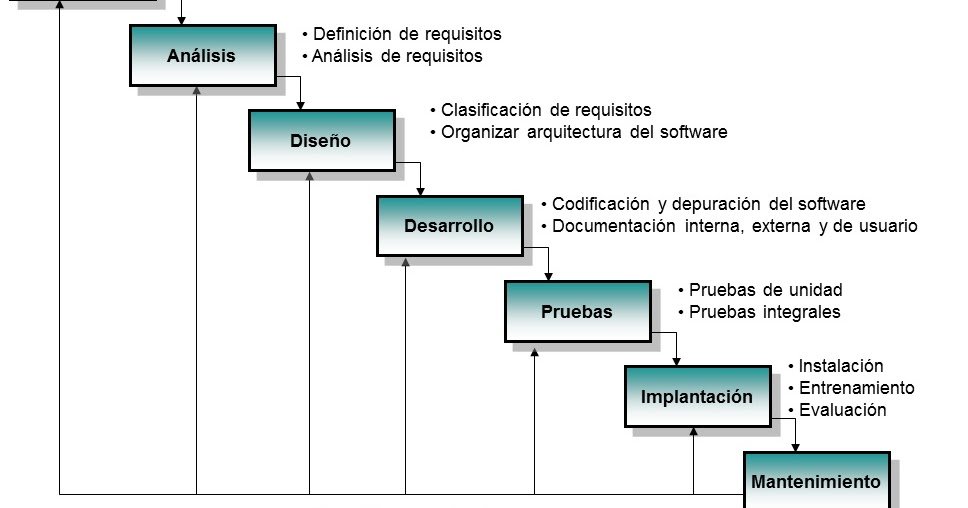✅ El disco puede estar protegido por permisos, interruptores físicos o problemas de software. Solucionalo ajustando permisos, moviendo interruptores o usando comandos de formateo.
El mensaje de que un disco está protegido contra escritura indica que no se pueden realizar cambios en los archivos, ya sea creando, modificando o eliminando datos. Esto puede suceder por diversas razones, siendo las más comunes un interruptor físico en la unidad, configuraciones del sistema operativo o problemas relacionados con el sistema de archivos.
Exploraremos las causas más frecuentes por las que un disco puede estar bloqueado contra escritura y ofreceremos soluciones prácticas para restablecer su funcionalidad. A continuación, detallaremos cada una de estas causas y cómo abordarlas de manera efectiva.
Causas comunes de la protección contra escritura
- Interruptor físico: Muchos dispositivos de almacenamiento, como tarjetas SD y algunos pen drives, tienen un interruptor que activa o desactiva la protección contra escritura. Verifica que esté en la posición correcta.
- Configuraciones de Windows: En algunos casos, la configuración del sistema operativo puede marcar un disco como protegido. Esto a menudo se puede cambiar desde el Administrador de discos.
- Errores del sistema de archivos: Un disco que presenta fallos o corrupción en el sistema de archivos puede ser marcado como protegido contra escritura. Esto puede requerir la ejecución de herramientas de reparación.
- Problemas de permisos: Los permisos de usuario pueden restringir el acceso a ciertos archivos o unidades. Asegúrate de que tienes los derechos necesarios para realizar cambios.
Soluciones para quitar la protección contra escritura
Existen varias maneras de solucionar el problema. A continuación, te presentamos algunas recomendaciones:
- Verificar el interruptor físico: Si tu dispositivo tiene un interruptor, asegúrate de que esté en la posición que permite la escritura.
- Modificar la configuración de Windows: Puedes intentar usar el símbolo del sistema para eliminar la protección contra escritura. Abre el símbolo del sistema y escribe:
diskpart list disk select disk X (reemplaza X con el número de tu disco) attributes disk clear readonly
- Reparar el sistema de archivos: Utiliza la herramienta CHKDSK para escanear y reparar el disco. Puedes ejecutar el siguiente comando en el símbolo del sistema:
chkdsk X: /f (reemplaza X con la letra de tu disco)
- Modificar los permisos: Haz clic derecho sobre la unidad en el Explorador de archivos, selecciona «Propiedades», luego ve a «Seguridad» y asegúrate de que tu usuario tenga permisos de escritura.
Con estas soluciones, deberías poder restaurar la capacidad de escritura en tu disco. En el siguiente apartado, profundizaremos en cada solución y ofreceremos ejemplos más detallados sobre cómo ejecutarlas correctamente.
Pasos para verificar y cambiar permisos de escritura en Windows
Cuando te enfrentas al problema de que tu disco está protegido contra escritura, es fundamental verificar y modificar los permisos de escritura. Aquí te explicamos cómo hacerlo paso a paso:
1. Verificar propiedades del disco
Lo primero que tienes que hacer es comprobar las propiedades del disco. Para ello:
- Conecta tu disco a la computadora.
- Haz clic derecho sobre el disco en Este PC o Mi PC.
- Selecciona Propiedades.
En la pestaña de Seguridad, podrás ver los permisos asignados. Asegúrate de que tu usuario tenga permiso de escritura. Si no es así, sigue el siguiente paso.
2. Cambiar permisos de escritura
Si notas que no tienes permisos, aquí te mostramos cómo cambiarlos:
- En la pestaña de Seguridad, haz clic en Editar.
- Selecciona tu usuario en la lista.
- Marca la casilla de Permitir en Escritura.
- Haz clic en Aceptar y luego en Aplicar.
Es posible que necesites permisos de administrador para realizar estos cambios. Si no puedes, contacta a la persona que administra la computadora.
3. Comprobar la existencia de un interruptor físico
Algunos discos duros externos, especialmente las memorias USB, cuentan con un interruptor físico de bloqueo. Asegúrate de que este interruptor esté en la posición de desbloqueo antes de continuar.
4. Uso de la línea de comandos
Si después de realizar todos los pasos anteriores aún no puedes escribir en el disco, puedes intentar usar la línea de comandos:
- Presiona Windows + R y escribe cmd para abrir el símbolo del sistema.
- Escribe diskpart y presiona Enter.
- Luego, escribe list disk para ver todos los discos.
- Identifica el número del disco que quieres modificar y escribe select disk X, donde X es el número de tu disco.
- Por último, escribe attributes disk clear readonly y presiona Enter.
Este comando eliminará el atributo de solo lectura del disco, permitiéndote escribir en él de nuevo.
5. Formatear el disco (opcional)
Si ninguna de las soluciones anteriores funcionó y estás dispuesto a perder información, puedes considerar el formateo del disco:
- Haz clic derecho sobre el disco en Este PC.
- Selecciona Formatear.
- Elige el sistema de archivos (por ejemplo, NTFS o FAT32) y haz clic en Iniciar.
Ten en cuenta que formatear eliminará todos los datos en el disco, así que asegúrate de hacer una copia de seguridad de la información importante.
Siguiendo estos pasos, deberías poder solucionar el problema de escritura en tu disco. Recuerda siempre manejar tu información con precaución y realizar copias de seguridad regularmente.
Preguntas frecuentes
¿Qué significa que un disco esté protegido contra escritura?
Significa que no se puede modificar, eliminar o añadir información en el disco. Esta protección puede ser física o de software.
¿Cómo puedo saber si mi disco está protegido contra escritura?
Puedes verificarlo en las propiedades del disco en tu sistema operativo o comprobar si hay un interruptor físico en el dispositivo.
¿Qué causas pueden provocar la protección contra escritura?
Las causas pueden incluir un interruptor físico activado, errores en el sistema de archivos o configuraciones del sistema operativo.
¿Cómo puedo quitar la protección contra escritura?
Puedes intentar desactivar el interruptor, formatear el disco o usar comandos específicos en la terminal o símbolo del sistema.
¿Es seguro formatear un disco protegido contra escritura?
Si el disco está protegido, no podrás formatearlo hasta quitar la protección. Asegúrate de tener respaldo de datos importantes.
| Punto clave | Descripción |
|---|---|
| Interruptor físico | Algunos dispositivos externos tienen un botón o palanca que activa la protección. |
| Configuraciones del sistema | A veces, las configuraciones de seguridad del sistema operativo pueden activar esta protección. |
| Errores de software | Problemas en el sistema de archivos pueden activar la protección contra escritura accidentalmente. |
| Comando Diskpart | En Windows, se puede usar el comando «attributes disk clear readonly» para quitar la protección. |
| Formatear el disco | Si la protección se quita, el formateo es una opción para resolver problemas de acceso. |
¡Dejanos tus comentarios abajo y no te olvides de revisar otros artículos en nuestra web que podrían interesarte!